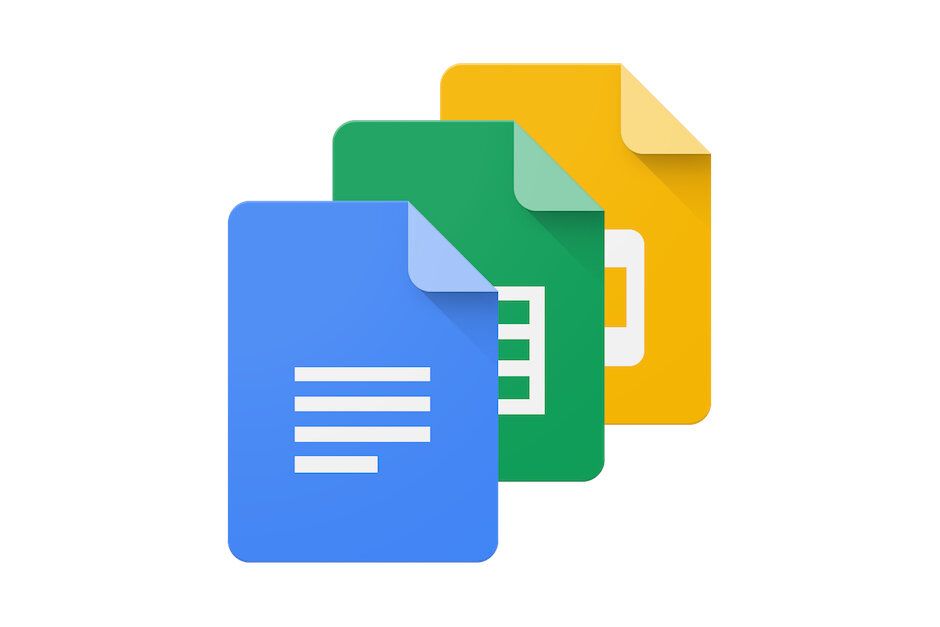A File Explorer futtatása rendszergazdaként a Windows 10 rendszerben
Az alkalmazások futtathatók szokásos felhasználói jogosultságokkal, vagy adminisztrátori jogokkal is. Amikor egy alkalmazásnak rendszergazdai jogokkal kell futtatnia, akkor ez főleg azért van, mert jelentősen módosítania kell a rendszert. Ez lehet valami nagy, például a Windows rendszerleíró adatbázisának szerkesztése, vagy valami kicsi, például egy fájl mentése egy bizonyos védett helyre. Az alkalmazásoknál valóban nyilvánvaló, hogy különböző típusú jogosultságokat használnak, attól függően, hogy mit kell tenniük, azonban a File Explorer is ugyanazokat a szabályokat követi. Alapértelmezés szerint mindig a szokásos felhasználói jogokkal együtt fut. Ha a File Explorer programot rendszergazdai jogokkal kell futtatnia, akkor azt az Explorer.exe fájlból kell elindítania. Ebben a cikkben arról fogunk beszélni, hogyan lehet futtatni a File Explorer-t rendszergazdaként a Windows 10 rendszerben. Kezdjük!
Mint már tudhatja, hogy a File Explorer a ablakok 10 fut a legkevesebb jogosultsággal - alapértelmezés szerint csak az alkalmazások futtatásához elegendő engedélyt biztosítanak. Ezt a biztonsági modellt valójában a Windows Vista rendszerben vezették be, és felhasználói fiókok felügyeletének (User Account Control, UAC) hívják. Ennek eredményeként sok UAC megerősítést lát, amikor megpróbál böngészni sok mappát, majd módosítani a fájlokat. Ha védett fájlokkal vagy más felhasználói fiók tulajdonában lévő fájlokkal kell működnie, akkor időt takaríthat meg a File Explorer rendszergazdaként történő futtatása.
További
Nem szabad folyamatosan futtatnia az Intézőt rendszergazdaként, de érdemes néhány fájlművelet elvégzéséhez rendszergazdaként futtatnia. Ez rengeteg UAC felszólítást tartalmaz. Vagy lehet, hogy valamelyik shell kiterjesztést (pl. Jobb gombbal a menü kiterjesztése) még mindig nem frissítették az UAC-val való együttműködésre, és addig sem működik, amíg rendszergazdaként nem futtatják. Nincs is a Microsoft által biztosított módszer a nem megfelelően működő shell kiterjesztések emelésére. Tehát ahelyett, hogy mindig minden alkalmazást futtatna úgy, hogy az UAC az alapértelmezett beállításra van állítva, beállíthatja az UAC-t véglegesen a legmagasabb szintre, és inkább ideiglenesen emelheti a File Explorer programot egy külön folyamatban, így adminisztrátorként végezheti el a dolgait, majd bezárhatja.
Azonban nem könnyű futtatni a File Explorer programot rendszergazdaként. Ez a képesség zárolva van, és nem lehet egyszerűen engedélyezni. Nézzük meg, hogyan engedélyezheti ezt a funkciót.
Futtassa a File Explorer alkalmazást
A Fájlkezelő rendszergazdaként történő futtatásához a Windows 10 rendszerben tegye a következőket.
- Töltse le az ExecTI hordozható alkalmazást, majd csomagolja ki bármelyik mappába, például a Download ExecTI fájlba.
- Ezután oldja fel a letöltött fájl blokkolását.
- Az ExecTI használatával futtatnia kell a regedit.exe alkalmazást. Az alábbi képernyőképet láthatja.
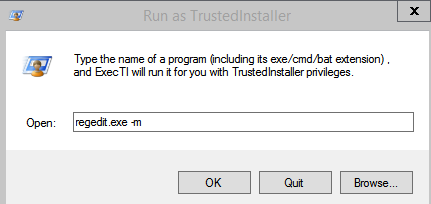
nem sikerült bejelentkezni a gőzbe
Ezután megnyílik a Registry Editor alkalmazás új példánya, amely TrustedInstaller jogosultságokkal fut, így lehetővé teszi a szükséges rendszerleíró kulcs módosítását.
- A következő rendszerleíró kulcsra kell lépnie:
HKEY_CLASSES_ROOTAppID{CDCBCFCA-3CDC-436f-A4E2-0E02075250C2} - A Rendszerleíróadatbázis-szerkesztő jobb oldali ablaktáblájában látni fogja a „RunAs” nevű értéket. Ezt az értéket egyszerűen át kell neveznie vagy törölnie kell, hogy a Windows lehetővé tegye az Intéző futtatását rendszergazdaként, amikor arra szüksége van. Nevezze át a „RunAs” nevet bármire. Ilyen például a RunAs_my (tehát emlékszel, hogy te hajtottad végre ezt a módosítást).
- Ezután zárja be a Beállításszerkesztőt, és indítsa újra a Windows 10 rendszert.

Ez az. Most, ha jobb gombbal kattint a C: windows Explorer.exe fájlra, majd kiválasztja a „Futtatás rendszergazdaként” lehetőséget. Akkor futtathatja rendszergazdaként! A rendszergazdaként történő futtatás másik módja a File Explorer elindítása a Start menüből vagy a Start képernyőről a Ctrl + Shift + Enter megérintésével. Külön folyamatként indul, amelyet a Feladatkezelőben is láthat.
a Windows 10 telepítésre vár
File Explorer és adminisztrátori jogok
A File Explorer rendszergazdai jogokkal történő futtatásához meg kell nyitnia a File Explorer ablakot, majd navigálnia kell a következő helyre;
C:Windows
Itt keresse meg az explorer.exe fájlt, majd kattintson rá a jobb gombbal. A helyi menüből ki kell választania a Futtatás rendszergazdaként lehetőséget, és a File Explorer rendszergazdai jogokkal indul.
A Fájlkezelő futtatható az adminisztrátori jogokkal együtt a Feladatkezelőből is. Nyissa meg a Feladatkezelőt, majd menjen a Fájl> Új feladat futtatása menüpontra.
Az Új feladat létrehozása mezőbe írja be az explorer.exe fájlt, majd jelölje be a ‘Feladat létrehozása rendszergazdai jogosultságokkal’ lehetőséget. Kattintson az OK gombra, és egy új File Explorer ablak nyílik meg az adminisztrátori jogokkal együtt.
Ne feledje, hogy a File Explorer számos példányt képes futtatni. Ha rendszergazdai jogokkal futtatja, akkor az alkalmazás egy példányát futtatja ezen jogokkal. Az összes többi példány, amely már normál jogosultságokkal együtt futott, nem emelkedik az adminisztrátori jogok közé.
A File Explorer rendszergazdai jogokkal történő futtatása lehetővé teszi a rendszer számos korlátozott könyvtár elérését. De nem varázslatosan oldja fel az egyes könyvtárakat. A rendszer néhány mappája a TrustedInstaller tulajdonában van, és ha a TrustedInstaller megakadályozza, hogy hozzáférjen egy mappához. Akkor ezt akkor sem tudja megtenni, ha a File Explorer programot adminisztrátori jogokkal együtt futtatja.
További
Ritkán fordul elő, hogy valaha is futtatnia kell a File Explorer alkalmazást az adminisztrátori jogokkal együtt. Az alkalmazást arra használják, hogy más alkalmazásokat vagy fájlokat találjon a rendszeren, és általában azokat az alkalmazásokat vagy fájlokat kell futtatnia az adminisztrátori jogokkal együtt. Az Explorer ablak normál jogokkal ugyanúgy fog működni, mint az admin jogosultságokkal. Ez azt jelenti, azokban a ritka esetekben, amikor a File Explorer-t futtatnia kell az adminisztrátori jogokkal együtt, akkor megteheti.
android élő időjárás háttérkép
Magától értetődik, hogy ha ezt normál felhasználói fiókból teszi. Ezután a rendszer kéri az admin felhasználónév és jelszó megadását is.
Következtetés
Rendben, ennyi volt az emberek! Remélem, kedvelik ezt a cikket, és hasznosnak találják Önnek is. Adjon visszajelzést róla. Akkor is, ha önnek további kérdései vannak ezzel a cikkel kapcsolatban. Ezután ossza meg velünk az alábbi megjegyzések részben. Hamarosan visszajövünk.
Szép napot!
Lásd még: A fájlok és mappák ikonjának módosítása a Windows 10 rendszerben